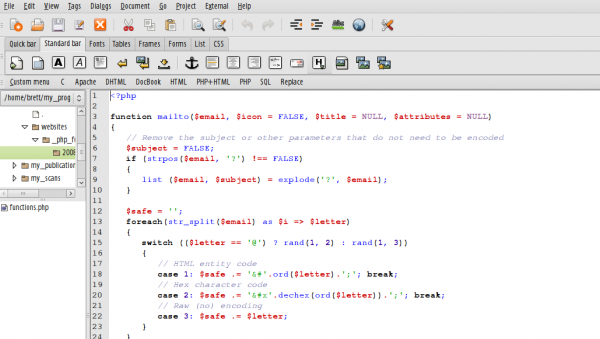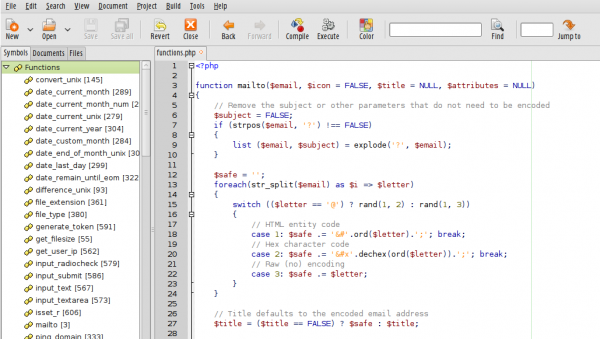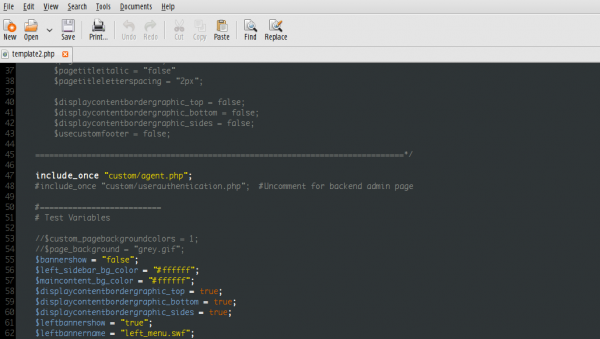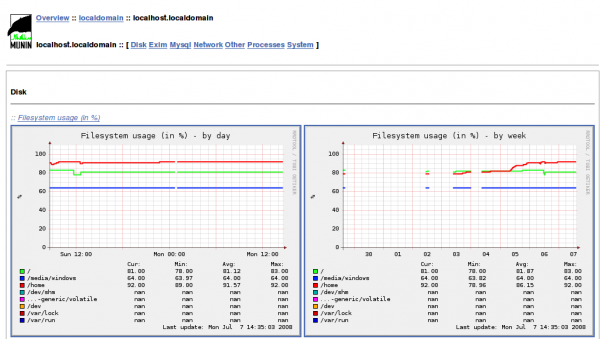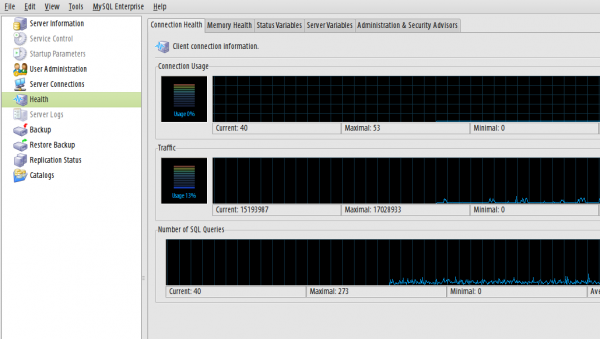Это старая версия документа.
Содержание
Автор: Брэтт Альтон (Brett Alton)
Веб-разработкой (процесс создания сайтов), которая включает в себя написание контента, дизайн, программирование, обслуживание баз данных и серверов, заняты миллионы людей по всему миру, поэтому очень важно, чтобы она поддерживалась операционной системой. К счастью для этих целей в Ubuntu есть много первоклассного свободного ПО с открытым кодом. В Kubuntu и Xubuntu также есть подобные программы, но в этой статье будет обсуждаться только ПО, ориентированное на GNOME. Позвольте мне познакомить вас с программами, используемыми для Веб-разработки, включая те, которые не входят в Ubuntu и могут быть легко установлены. Помните, что здесь говорится о программах, которыми пользуются Веб-разработчики, и цель статьи - повысить осведомлённость об этом ПО. Пожалуйста, прочитайте мои последующие статьи о создании и размещении сайтов.
Программирование
Bluefish
Bluefish - это текстовый редактор, схожий с WYSIWYG-редакторами. Он сделан для пользователей Adobe Dreamweaver, которые привыкли к вставке кода, но не пользуются кнопкой «предпросмотр». К его основным возможностям относятся вставка кода для конфигурационных файлов Apache, C, CSS, Javascript, PHP, HTML (и других), создание таблиц, гибкая подсветка синтаксиса, обозреватель файлов и многое другое, что должно быть в современном текстовом редакторе. Сам я не использую эту программу, но многие находят её полезной. Помните, что последняя версия появилась в октябре 2006 года, так что не ждите, что в скором будущем у неё появятся новые возможности.
sudo aptitude install bluefish
Geany
Geany - это гибрид текстового редактора и IDE для GNOME, который поддерживает не только Веб-разработку, но и многие стороны разработки ПО. Он поддерживает сворачивание кода, меню переменных и функций для быстрого поиска нужных функций, компилятор (не используется для Веб-разработки), встроенный терминал и всё, что должно быть в современном редакторе. Geany активно разрабатывается. И если сейчас она не нужна, запомните её для будущего.
sudo aptitude install geany
gEdit
gEdit - это стандартный текстовый редактор для Gnome, и в Ubuntu он доступен в «Приложения > Стандартные > Текстовый редактор». Хотя gEdit не столь мощный, как остальные редакторы, он обладает отличными возможностями и необыкновенными плагинами: http://live.gnome.org/Gedit/Plugins. gEdit написана Gnome Software Foundation, поэтому полностью поддерживает gio/gvfs и работает с любыми файлами, с которыми может работать Nautilus. Это файлы, доступные по FTP, SMB, SSH/SFTP и DAV, что очень полезно при работе с удалённым сервером. В особенности gEdit входят отличная поддержка печати, модульная подсветка синтаксиса (с использованием gtksourceview2), которая подсвечивает CSS/HTML/PHP внутри одного файла, плагины: файловый браузер, проверка орфографии, фрагменты кода (полезно для вставки лицензий и частого текста) и другие; интеграция с SCIM, что позволяет ввод в таких языках, как японский. gEdit прост, но полезен, и я использую его для всей Веб-разработки.
sudo aptitude install gedit
Eclipse
Eclipse - это IDE, сделанная на Java, обладающая невероятной поддержкой Java и большинства других языков программирования. Черты IDE заметны при первом же запуске, когда вместо тексто-вого поля мы видим заставку, предлагающую нам прочитать обзор, новые возможности, примеры или учебник. Eclipse является очень мощным приложением, но для большинства пользователей его возможности покажутся слишком сложными. Программисты, работающие с проектами, а не обычными файлами, в команде и всерьёз, полюбят в Eclipse организацию и поддержку распределённого контроля версий CVS, SVN, git и др. Однако если вам нужно сделать мелкие исправления, то лучше подойдёт текстовый редактор вроде gEdit. Хотя версия Eclipse 3.4 выпущена в июне этого года, к сожалению, в Ubuntu со времён 6.10 (Edgy Eft) используется версия 3.2. Если вам нужна последняя версия (с отличной поддержкой PHP), её нужно скачать и установить вручную.
sudo aptitude install eclipse
KompoZer
KompoZer - это кросс-платформенный WYSIWYG-редактор, схожий с Adode Dreamweaver. Это форк спонсируемого Linspire редактора Nvu, который является форком Composer от Mozilla, который сейчас является частью пакета SeaMonkey. Обзор SeaMonkey будет дан в скором времени. Особенностями приложения являются менеджер сайтов, позволяющий соединиться по FTP, и редактор CSS. KompoZer является редактором для начинающих. Профессиона-лам, вроде меня, не понравится, что нет контроля над создавае-мым HTML, drag & drop интеграции с GNOME, и громоздкий GTK-интерфейс. Он может подойти для тех, кто хочет создать простой сайт для фото семьи и любимцев или хобби. Однако, учитывая качество Систем управления контентом (CMS), вроде Wordpress (о кото-рой я расскажу в следующей статье), я настоятельно реко-мендую воспользоваться ими, а не разрабатывать свой сайт. Последний релиз программы состоялся в августе 2007 года, но форум всё ещё активен: http://wysifauthoring.informe.com/forum/; и ведущий разработчик публикует сообщения и помогает с поддержкой. Я не удивлюсь, если скоро будет новая версия.
sudo aptitude install kompozer
SCREEM
SCREEM очень похожа на BlueFish, но программа, не обновляемая с 2005 года, опередила своё время и всё ещё полезна. Простая вставка кода, взаимодействие с GNOME, помощники для CSS, таблиц, форм и др.; и интеграция с CSV. SCREEM для тех, кто не любит набирать HTML вручную. SCREEM больше не разрабатывается, поэтому я не рекомендую его использовать, если вы уже им не пользуетесь. Эта программа скоро станет устаревшей, и нужно будет искать современный редактор.
sudo aptitude install screem
Управление серверами и базами данных
eBox
eBox - это солидная веб-панель управления, которая может контролировать Apache, OpenVPN, OpenLDAP, Samba, CUPS, Spamassassin, Postfix, ClamAV, Jabber, Squid и ещё множество программ, которые обычны для Linux-серверов. Она устанавливается в виде модулей, что позволяет управлять только нужными сервисами, и, говорят, что она более безопасна, чем большинство панелей. Лично я опять-таки не пользуюсь eBox, потому что администрирую мои Linux-сервера исключительно из командной строки. Но эта рекомендуемая программа для тех, кому нужно администрировать Linux-сервер самим или их подчинённым. Хотя eBox включёна в Ubuntu, она сломана в нескольких версиях, и некоторые пакеты не могли быть включены из-за проблем с лицензией. Поэтому для установки воспользуйтесь https://launchpad. net/~ebox/+archiv. Будем надеяться, eBox 1.0 будет включен в Ubuntu 9.04 (Jaunty Jackalope).
sudo aptitude install ebox-ca ebox-dhcp ebox-dns ebox-firewall ebox-network ebox-ntp ebox-objects ebox-openvpn ebox-printers ebox-samba ebox-services ebox-squid ebox-usersandgroups libebox
или:
echo 'deb http://ppa.launchpad.net/ebox/ubuntu intrepid main' | sudo tee -a /etc/apt/sources.list && sudo aptitude update && sudo aptitude install ebox-ca ebox-dhcp ebox-dns ebox-firewall ebox-jabber ebox-mail ebox-mailfilter ebox-network ebox-ntp ebox-objects ebox-openvpn ebox-printers ebox-samba ebox-services ebox-software ebox-squid ebox-trafficshaping ebox-usersandgroups libebox
Замечания по установке:
- Пользователи 8.04 (Hardy) должны заменить «interpid» на «hardy» в строках выше.
- Уберите все модули из строки установки, которые не нужны (например, ebox-mail, если почтовый сервер вам не нужен).
После установки eBox доступен под адресу: https://localhost/ebox
Nautilus
Nautilus - это стандартный файловый менеджер GNOME/Ubuntu. Заслуживает внимания как приложение для Веб-разработчиков он по одной причине:*«Соединиться с сервером». Nautilus очень полезен при работе с большим числом FTP, SFTP, NFS, WebDAV серверов. Для соединения выберите «Переход > Соединиться с сервером…» и введите адрес. Если вы соединяетесь с этим сервером часто, выберите «Добавить в избранное», и он появится в меню «Переход».
Munin
Munin - это очень полезное приложение для администриро-вания серверов. Оно строит (при помощи rrdtool) графики использования CPU, памяти, свопинга и жесткого диска; количества потоков MySQL, ввод/вывод Exim, ошибки сети, трафик и т.д. - всё по дням, неде-лям, месяцам и годам. Начальству она понравится, потому что обычно им нравятся красивые программы. Даже простые пользователи смогут применить её для контроля использования жёстких дисков и трафика. Munin устанавливается в /var/ www/munin, поэтому, если нужно поместить её в другое место, перед установкой создайте ссылку (a.k.a. ярлык). Программа доступна в http://localhost/munin, или, если нет веб-сервера и ярлыка, /var/www/munin.
sudo aptitude install munin
MySQL Administrator
MySQL Administrator - это кросс-платформенный инструмент, созданный MySQL AB (теперь Sun Microsystems) для управления локальными и удалёнными базами данных. Его можно использовать для контроля их «здоровья» (кол-во запросов и соединений, использование памяти и др.), управлять пользователями и резервными копиями, изменять переменные MySQL сервера. Эта программа для тех, кто предпочитает управление при помощи GUI-приложений, и тех, кто любит графики для отображения соединений и статистики использования. Помните, что сейчас программа называется «MySQL GUI-tools», и в будущих версиях Ubuntu название может измениться.
sudo aptitude install mysql-admin
phpMyAdmin
phpMyAdmin - это универсаль-ное средство управления базами данных MySQL с веб-интерфейсом. Оно поддержива-ет полное управление пользова-телями (для каждой отдельной базы), тестовые запросы (и формирует код PHP для них), резервное копирование баз, экспорт и восстановление и множество других возможностей, присущих MySQL. Я использую эту программу и рекомендую её всем. phpMyAdmin версии 3.1 (или выше) будет включён в Ubuntu 9.04 (Jaunty Jackalope).
sudo aptitude install phpmyadmin
После установки phpMyAdmin доступен по: http://localhost/phpmyadmin
Webmin
Webmin - это панель для администрирования сервера с веб-интерфейсом. Она не включена в Ubuntu из-за того, как взаимодействует с сервером (не отвечает политике Debian). Но всё же это очень полезная программа. Webmin управляет самыми распространёнными демонами Linux сервера. Но также поддержи-вает плагины на случай, если вам понадобится управлять другой программой (например, Awstats).
wget http://prdownloads.sourceforge.net/webadmin/webmin_1.441_all.deb && sudo aptitude install libauthen-pam-perl libio-pty-perl libmd5-perl && sudo dpkg -i webmin_1.441_all.deb
Заметьте, что это последняя версия на текущий момент. Для установки самой последней версии её номер можно узнать на сайте. После установки Webmin доступен по адресу: https://localhost:10000/ . Для входа введите пароль пользователя root. Скажу прямо, если вы не знаете, как его установить, то вам лучше не использовать Webmin (с точки зрения безопасности). Рассуждайте так: если бутылку не открыть, то пиво нельзя будет выпить!
Я надеюсь, вы будете ждать следующих мои статей, в которых речь пойдёт о создании сайтов, включая введение в HTML/CSS и программирование в PHP/MySQL, установку и использование систем управления контентом, сравнение программных каркасов javascript и информацию о размещении и управлении сайтом.